Tuve que cambiar a usar una computadora portátil diferenterecientemente y me tomó un tiempo configurarlo de la manera en que tenía las cosas configuradas en mi vieja computadora portátil. Sorprendentemente, una de las cosas más difíciles para mí fue hacer que mi navegador funcionara bien. Cada vez que busqué en Google algo, la búsqueda local de Google sería predeterminada. Anteriormente lo tenía configurado para usar siempre Google.com, pero el truco se olvidó por mucho tiempo y me llevó más tiempo del que quería invertir para resolverlo nuevamente. ¿Por qué no pueden hacerlo más simple? Considere que si lo desea, pero si está tratando de hacer que su navegador ignore la búsqueda local de Google y simplemente se limite a usar Google.com, este es el truco para hacerlo en Firefox, Chrome e Internet Explorer.
La solución temporal
Voy a compartir esto en beneficio de cualquieratratando de buscar en Google.com en un sistema público o en cualquier otro sistema que planee usar temporalmente. Normalmente, si escribe Google en la barra de búsqueda y va a la página de inicio de Google, obtendrá una versión localizada. Lo que debe hacer, independientemente del navegador que esté utilizando, escriba "google.com" en la barra de URL y presione Intro. Google volverá a redirigir a su página de búsqueda local de Google con una pequeña diferencia. En la esquina inferior derecha verá la opción Usar Google.com. Haga clic en él y ya no será redirigido a su búsqueda local. Esta es una solución temporal.

Cromo
Para hacer que Chrome permanezca ignorando la búsqueda localy siempre use Google.com, vaya a Configuración> Buscar> Administrar motores de búsqueda. Elija cualquier otro motor de búsqueda que haya enumerado y elimine Google (confíe en mí). Ahora desplácese hacia abajo, donde le permite agregar un nuevo motor de búsqueda. Ingrese Google NCR en el campo de nombre, Google NCR en el campo de palabras clave y https://www.google.com/search?q=%s&pws=0&gl=us&gws_rd=cr en el campo de consulta. Haga clic en Listo y luego conviértalo en el nuevo motor de búsqueda predeterminado.
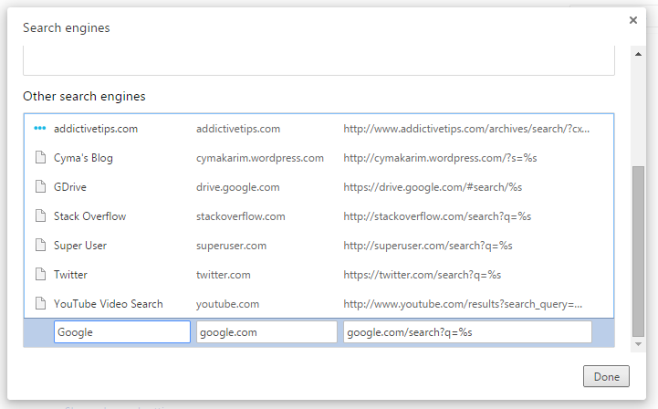
Firefox
Firefox es fácilmente el más complicado si está utilizando la versión 32 o superior porque todas las versiones posteriores a Firefox 32 han deshabilitado una cadena muy útil llamada keyword.url. Si tiene una versión anterior, vaya a la página about: config y busque "keyword.url" establezca su valor en http://google.com/search?q=%s y ya está listo (reinicie Firefox como medida).
Si tienes la última versión de Firefoxsin embargo, las cosas serán diferentes y más restrictivas. Debe usar un complemento porque la preferencia mencionada anteriormente se ha eliminado en las versiones más recientes. Hay un complemento que dice traerlo de vuelta pero no lo hizo en nuestras pruebas y es experimental según el desarrollador. Utilice siempre ".com" - Google.com (en inglés) en su lugar para que Firefox siempre busque en Google.com.
Instalar siempre ".com" - Google.com (en inglés) para Firefox
explorador de Internet
Según Microsoft, establecer y administrarlos motores de búsqueda es algo que solo puedes lograr a través de complementos. Para agregar Google.com como su motor de búsqueda predeterminado, haga clic en la flecha a la derecha de la barra de URL y seleccione "Agregar". Serás redirigido a la página de complementos de Internet Explorer donde puedes instalar Google como motor de búsqueda y siempre abrirá Google.com.
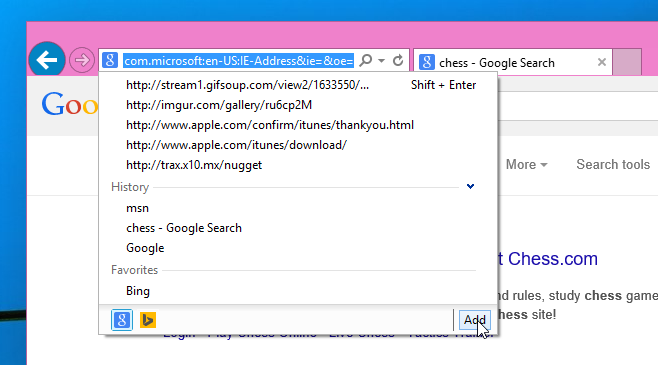
Instalar Google Search para Internet Explorer
En todos los casos en los que puede ingresar manualmenteparámetro de búsqueda, puede reemplazar el ".com" con cualquier otra cosa como ".uk" si prefiere utilizar la búsqueda local. La opción no funcionará con Firefox, pero Internet Explorer le permitirá editar el parámetro de búsqueda desde el administrador de complementos.













Comentarios